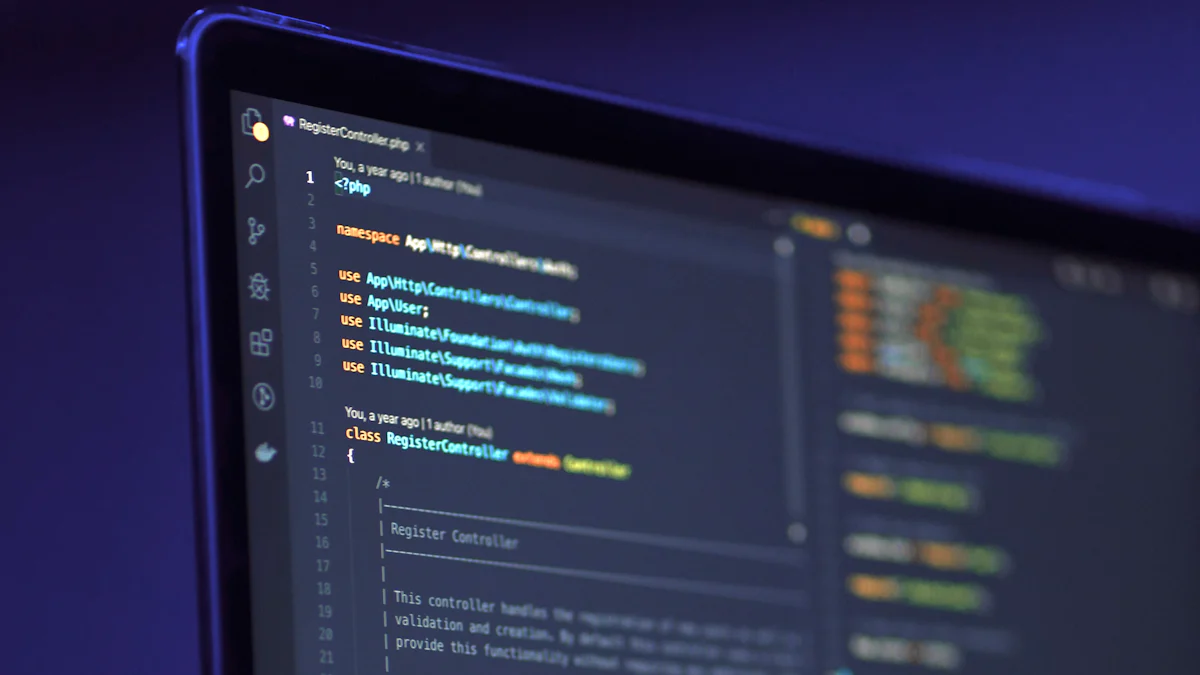
This guide will help you with installing OpenWRT firmware on routers, transforming them into powerful tools. OpenWRT offers enhanced security with regular updates and robust features like firewall support and VPN capabilities. It also incorporates advanced algorithms for better performance than standard firmware. By following this guide, you can unlock these benefits and more. Whether you’re using a car wifi router 5g, one of the openwrt supported routers, or a device from a trusted industrial router manufacturer или Производитель маршрутизаторов 5g, you’ll find the steps straightforward. Dive in to learn how to install OpenWRT on your router and enjoy a more secure and feature-rich network experience.
Необходимые условия для установки прошивки OpenWRT на маршрутизаторы
Прежде чем приступить к установке прошивки OpenWRT на маршрутизаторы, убедитесь, что у вас есть все необходимое оборудование и программное обеспечение. Такая подготовка поможет вам избежать сбоев в процессе установки.
Необходимое оборудование
Чтобы успешно установить OpenWRT, соберите следующее оборудование:
Choose a router that is compatible with OpenWRT. Look for routers with at least 16MB of flash memory and 128MB of RAM. These specifications ensure smooth performance with OpenWRT. If you’re purchasing a new router, consider devices with at least 8MB of flash memory and 64MB of RAM. This will provide a good balance between cost and performance. Choose a router that is compatible
Choose a router that is compatible with OpenWRT. Look for routers with at least 16MB of flash memory and 128MB of RAM. These specifications ensure smooth performance with OpenWRT. If you’re purchasing a new router, consider devices with at least 8MB of flash memory and 64MB of RAM. This will provide a good balance between cost and performance.
Кабель Ethernet
An Ethernet cable is essential for connecting your router to your computer. This connection ensures a stable and fast data transfer during the installation process. Wireless connections can be unreliable, so it’s best to use a wired connection.
Компьютер с доступом в Интернет
Для загрузки необходимого программного обеспечения и файлов прошивки вам понадобится компьютер с доступом в Интернет. Убедитесь, что ваш компьютер имеет надежное подключение к Интернету, чтобы избежать сбоев в процессе загрузки.
Необходимое программное обеспечение
Помимо физического оборудования, для завершения установки вам понадобится специальное программное обеспечение.
Файл прошивки OpenWRT
Загрузите правильный файл прошивки OpenWRT для вашей модели маршрутизатора. Посетите официальный сайт OpenWRT и перейдите в раздел загрузки. Убедитесь, что вы выбрали версию прошивки, соответствующую спецификациям вашего маршрутизатора. Этот шаг очень важен, чтобы избежать проблем с совместимостью.
Клиент TFTP (при необходимости)
Некоторые маршрутизаторы требуют наличия TFTP-клиента для установки прошивки. Обратитесь к документации маршрутизатора, чтобы узнать, относится ли это к вашему устройству. При необходимости загрузите и установите TFTP-клиент на свой компьютер. Это программное обеспечение облегчает передачу файлов прошивки на маршрутизатор.
Собрав необходимое оборудование и программное обеспечение, вы создадите условия для беспроблемного процесса установки. Когда все готово, вы можете приступать к установке прошивки OpenWRT на маршрутизаторы.
Как установить OpenWRT на роутер: Загрузка OpenWRT
Определение модели маршрутизатора
Чтобы начать установку OpenWRTСначала необходимо определить модель маршрутизатора. Этот шаг гарантирует, что вы загрузите правильную версию прошивки для вашего устройства.
Проверка метки маршрутизатора
Изучите этикетку на маршрутизаторе. Производители обычно размещают эту этикетку на нижней или задней стороне устройства. Она содержит важную информацию, например номер модели и версию аппаратного обеспечения. Запишите эти данные для справки.
Использование веб-интерфейса маршрутизатора
Для получения дополнительной информации зайдите в веб-интерфейс маршрутизатора. Подключите компьютер к маршрутизатору с помощью кабеля Ethernet. Откройте веб-браузер и введите IP-адрес маршрутизатора в адресную строку. Обычно этот IP-адрес можно найти в руководстве к маршрутизатору или на сайте производителя. Войдя в систему, перейдите в раздел "Статус" или "Информация о системе". Здесь вы найдете номер модели и версию оборудования.
Получение правильной микропрограммы
Определив модель маршрутизатора, перейдите к получению правильного Прошивка OpenWRT. Этот шаг очень важен для обеспечения совместимости и предотвращения проблем с установкой.
Навигация по веб-сайту OpenWRT
Visit the official OpenWRT website. Navigate to the “Table of Hardware” section. This resource helps you verify your router’s compatibility with OpenWRT. Look for routers with at least 16MB of flash memory and 128MB of RAM. These specifications ensure smooth performance.
Выбор подходящей версии микропрограммы
On the “Table of Hardware: Firmware downloads” page, locate your specific device. For newcomers, it’s advisable to use the stable release version for first-time installations. Under the “Stable Releases” section, find the firmware build for your router. Download it to your computer. This version provides a reliable foundation for your OpenWRT опыт.
Выполнив эти шаги, вы убедитесь, что для вашего маршрутизатора установлена правильная микропрограмма. Эта подготовка закладывает основу для успешной установки OpenWRT.
Подключение устройств для установки прошивки маршрутизатора OpenWRT
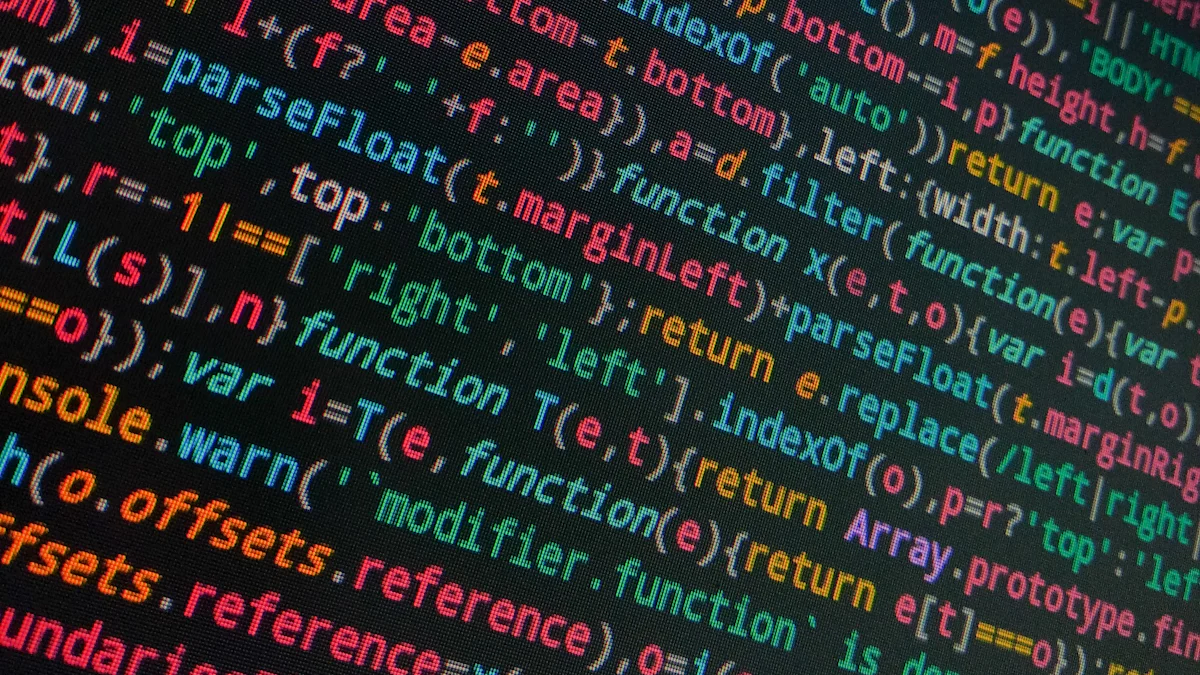
Физические соединения
Установка правильных физических соединений имеет решающее значение для успешной установки OpenWRT. Выполните следующие шаги, чтобы убедиться, что все настроено правильно.
Подключение маршрутизатора к компьютеру
Соберите оборудование: Вам понадобится кабель Ethernet и компьютер. Убедитесь, что оба устройства готовы к работе.
Найдите порты Ethernet: Найдите порт Ethernet на вашем маршрутизаторе. Обычно он обозначен как "LAN" или "Ethernet". Аналогичным образом найдите порт Ethernet на компьютере.
Подключите кабель: Insert one end of the Ethernet cable into the router’s Ethernet port. Plug the other end into your computer’s Ethernet port. This connection provides a stable link between the devices, essential for transferring data during the installation.
Проверьте подключение: Проверьте индикаторы на маршрутизаторе и компьютере. Они должны загореться, подтверждая успешное подключение.
Обеспечение стабильного электропитания
Проверьте адаптер питания: Убедитесь, что у вас есть правильный адаптер питания для маршрутизатора. Использование неправильного адаптера может привести к проблемам с питанием.
Подключение к источнику питания: Подключите адаптер питания к маршрутизатору. Подключите другой конец к надежной розетке. По возможности избегайте использования удлинителей или удлинительных шнуров, так как они могут вносить нестабильность.
Следите за индикатором питания: Посмотрите на индикатор питания маршрутизатора. Он должен гореть постоянно, указывая на то, что маршрутизатор стабильно получает питание.
Избегайте прерываний: Храните маршрутизатор в месте, где его нельзя случайно выдернуть из розетки или потревожить. Стабильное электропитание необходимо для предотвращения перебоев во время установки микропрограммы.
Выполнив эти шаги, вы убедитесь, что ваши устройства правильно подключены и включены. Эта настройка необходима для успешной установки OpenWRT.
Доступ к консоли для установки OpenWRT
Чтобы установить OpenWRT на маршрутизатор, необходимо получить доступ к консоли маршрутизатора. Этот шаг позволит вам взаимодействовать с настройками маршрутизатора и запустить процесс установки прошивки. Следуйте этим инструкциям, чтобы войти в маршрутизатор и эффективно перемещаться по его интерфейсу.
Вход в маршрутизатор
Использование IP-адреса по умолчанию
Определение IP-адреса по умолчанию: Большинство маршрутизаторов используют IP-адрес по умолчанию, например 192.168.1.1 или 192.168.0.1. Обратитесь к руководству по эксплуатации маршрутизатора или на веб-сайт производителя, чтобы узнать конкретный адрес.
Подключите компьютер: Убедитесь, что ваш компьютер подключен к маршрутизатору с помощью кабеля Ethernet. Такое соединение обеспечивает стабильность в процессе входа в систему.
Откройте веб-браузер: Запустите предпочитаемый веб-браузер. Введите в адресную строку IP-адрес по умолчанию и нажмите "Enter". Это действие направит вас на страницу входа в систему маршрутизатора.
Ввод учетных данных по умолчанию
Найдите учетные данные по умолчанию: Найдите имя пользователя и пароль по умолчанию для вашего маршрутизатора. Эта информация часто напечатана на этикетке на маршрутизаторе или в руководстве пользователя.
Введите учетные данные: На странице входа в систему введите имя пользователя и пароль по умолчанию. Нажмите "Войти" или "Отправить", чтобы получить доступ к интерфейсу маршрутизатора.
Изменение учетных данных по умолчанию: В целях безопасности измените учетные данные по умолчанию после входа в систему. Этот шаг защитит вашу сеть от несанкционированного доступа.
Навигация по интерфейсу маршрутизатора
Нахождение раздела обновления микропрограммы
Изучите интерфейс: После входа в систему ознакомьтесь с интерфейсом маршрутизатора. Найдите разделы "Администрирование", "Обслуживание" или "Дополнительные настройки".
Поиск обновления микропрограммы: В этих разделах найдите пункт "Обновление микропрограммы" или "Обновление". Этот раздел позволяет загрузить и установить новую микропрограмму.
Подготовка к установке: Прежде чем приступить к установке, убедитесь, что у вас есть правильный файл прошивки OpenWRT, готовый к загрузке. Эта подготовка имеет решающее значение для успешной установки.
Выполнив эти действия, вы получите доступ к консоли маршрутизатора и подготовите его к установке прошивки OpenWRT. Этот доступ необходим для настройки маршрутизатора и расширения его возможностей.
Загрузка прошивки для установки OpenWRT на маршрутизатор

Чтобы успешно установить OpenWRT на маршрутизатор, необходимо загрузить файл прошивки. Этот процесс включает в себя подготовку файла прошивки и использование веб-интерфейса маршрутизатора для завершения загрузки. Следуйте этим шагам, чтобы обеспечить беспроблемную установку.
Подготовка файла микропрограммы
Перед загрузкой необходимо подготовить файл микропрограммы. Эта подготовка гарантирует, что файл готов к установке и не содержит ошибок.
Проверка целостности файла
Загрузите прошивку: Получите файл прошивки с официального сайта OpenWRT. Убедитесь, что он соответствует модели вашего маршрутизатора.
Проверьте целостность файла: Используйте инструмент для проверки контрольной суммы, чтобы убедиться в целостности файла. Этот шаг подтверждает, что файл не был поврежден в процессе загрузки. Найдите значение контрольной суммы на странице загрузки и сравните его со значением, сгенерированным вашим инструментом.
Обеспечьте совместимость: Confirm that the firmware file is compatible with your router. The file should have a name ending in
.binили.imgкак указано в технической документации.
Переименование файла при необходимости
Определение требований к наименованиям: Некоторые маршрутизаторы требуют особых соглашений об именовании файлов микропрограммы. Проверьте документацию маршрутизатора на наличие таких требований.
Переименуйте файл: При необходимости переименуйте файл прошивки в соответствии со спецификациями маршрутизатора. Этот шаг гарантирует, что маршрутизатор распознает файл в процессе загрузки.
Загрузка через веб-интерфейс
Подготовив файл прошивки, вы можете загрузить его через веб-интерфейс маршрутизатора. Этот способ прост и удобен для пользователя.
Выбор файла микропрограммы
Доступ к интерфейсу маршрутизатора: Войдите в веб-интерфейс маршрутизатора, используя IP-адрес по умолчанию и учетные данные.
Перейдите в раздел "Обновление микропрограммы".: Найдите в интерфейсе раздел "Firmware Update" или "Upgrade". Этот раздел позволяет загрузить новую прошивку.
Выберите файл: Нажмите на кнопку "Выбрать файл" или "Обзор". Выберите готовый файл прошивки с вашего компьютера. Убедитесь, что вы выбрали правильный файл, чтобы избежать ошибок при установке.
Запуск процесса загрузки
Начать загрузку: После выбора файла нажмите на кнопку "Upload" или "Start". Это действие запускает процесс загрузки прошивки.
Контролируйте прогресс: Следите за индикатором выполнения или состояния. Не прерывайте процесс, закрывая браузер или отключая маршрутизатор.
Дождитесь завершения: После завершения загрузки маршрутизатор может автоматически перезагрузиться. Дайте этому процессу завершиться, прежде чем приступать к дальнейшим настройкам.
By following these steps, you can successfully upload the router firmware OpenWRT, transforming your device into a more powerful and versatile tool.
Установка прошивки OpenWRT на маршрутизаторы
Начало установки
Чтобы начать процесс установки прошивки OpenWRT на маршрутизаторы, необходимо запустить команду установки. Этот шаг очень важен для превращения вашего маршрутизатора в более мощное устройство.
Подтверждение команды установки
Доступ к интерфейсу маршрутизатора: Войдите в веб-интерфейс маршрутизатора, используя IP-адрес и учетные данные, установленные ранее.
Найдите вариант установки: Перейдите в раздел "Обновление прошивки". Здесь вы найдете опцию для запуска установки.
Подтвердите команду: Нажмите на кнопку "Установить" или "Обновить". Может появиться запрос на подтверждение. Убедитесь, что вы выбрали правильный файл прошивки, прежде чем продолжить. Подтвердите действие, чтобы начать установку.
Контроль хода установки
Наблюдайте за индикатором выполнения: После начала установки на экране появится индикатор выполнения. Следите за ним, чтобы процесс прошел гладко.
Избегайте прерываний: Не закрывайте браузер и не отключайте маршрутизатор в это время. Прерывание может привести к неполной установке или ошибкам.
Дождитесь завершения: Установка может занять несколько минут. Главное - терпение. После завершения установки маршрутизатор часто перезагружается автоматически.
Завершение установки
После завершения процесса установки необходимо выполнить несколько заключительных шагов, чтобы убедиться, что все настроено правильно.
Перезагрузка маршрутизатора
Автоматическая перезагрузка: Большинство маршрутизаторов автоматически перезагружаются после установки. Если это не так, перезагрузите его вручную, отключив питание и подключив его снова.
Проверка индикаторов питания: Проверьте индикаторы питания и состояния маршрутизатора. Они должны показывать, что устройство работает нормально.
Проверка установки
Доступ к интерфейсу OpenWRT: С помощью веб-браузера войдите в новый интерфейс OpenWRT маршрутизатора. По умолчанию обычно используется IP-адрес 192.168.1.1.
Проверка версии микропрограммы: Перейдите в раздел информации о системе. Убедитесь, что версия прошивки OpenWRT соответствует установленной.
Тестовое подключение: Убедитесь, что ваше интернет-соединение активно. Проверьте, просмотрев несколько веб-сайтов или выполнив тест скорости.
By following these steps, you successfully install OpenWRT on your router. This process enhances your router’s capabilities, providing a more secure and feature-rich network experience. Understanding how to install OpenWRT on a router empowers you to take full advantage of its advanced features.
Настройка прошивки маршрутизатора OpenWRT после установки
После установки OpenWRT на маршрутизатор необходимо настроить его в соответствии с вашими потребностями. Такая настройка повысит функциональность и безопасность вашей сети. Выполните следующие шаги, чтобы эффективно настроить прошивку OpenWRT на вашем маршрутизаторе.
Первоначальная настройка
Установка нового пароля
Доступ к интерфейсу OpenWRT: Откройте веб-браузер и введите IP-адрес маршрутизатора, обычно 192.168.1.1. Войдите в систему, используя стандартные учетные данные.
Перейдите в раздел "Системные настройки: После входа в систему найдите вкладку "Система". Нажмите на "Администрирование".
Изменить пароль: Введите новый пароль в предназначенное для этого поле. Выберите надежный пароль, состоящий из букв, цифр и символов. Этот шаг защищает маршрутизатор от несанкционированного доступа.
Сохранить изменения: Нажмите "Сохранить и применить", чтобы обновить пароль. Убедитесь, что вы запомнили этот новый пароль для последующих входов в систему.
Настройка основных параметров сети
Перейдите в раздел "Настройки сети".: В интерфейсе OpenWRT перейдите на вкладку "Сеть". Выберите "Интерфейсы".
Настройка локальной и глобальной сети: Настройте интерфейсы LAN и WAN в соответствии с требованиями вашей сети. Для LAN при необходимости установите статический IP-адрес. Для WAN выберите DHCP или статический IP-адрес в зависимости от настроек интернет-провайдера.
Настройка параметров беспроводной связи: Нажмите "Беспроводная сеть" на вкладке "Сеть". Установите SSID и пароль для беспроводной сети. Убедитесь, что вы используете шифрование WPA2 для большей безопасности.
Применить изменения: После настройки нажмите "Сохранить и применить". Это действие обновляет настройки сети.
Изучение возможностей OpenWRT
Установка дополнительных пакетов
Управление программным обеспечением Access: В интерфейсе OpenWRT перейдите в раздел "Система" и выберите "Программное обеспечение".
Список пакетов обновления: Нажмите кнопку "Обновить списки", чтобы обновить доступные пакеты. Этот шаг гарантирует, что у вас будут самые последние варианты.
Установите нужные пакеты: Просмотрите список или выполните поиск определенных пакетов. Нажмите "Установить" рядом с нужным пакетом. Популярные пакеты включают VPN-клиенты, блокировщики рекламы и средства мониторинга сети.
Подтвердите установку: После установки убедитесь, что пакет появился в списке установленных. Это подтверждает, что пакет готов к использованию.
Настройка параметров сети
Доступ к расширенным настройкам: На вкладке "Сеть" изучите такие опции, как "Брандмауэр", "DHCP и DNS" и "Маршрутизация".
Настройка правил брандмауэра: Настройте правила для контроля входящего и исходящего трафика. Эта конфигурация защищает вашу сеть от несанкционированного доступа.
Настройка параметров DHCP: Настройте параметры DHCP-сервера для управления распределением IP-адресов. Можно установить статическую аренду для определенных устройств.
Оптимизация маршрутизации: При необходимости настройте параметры маршрутизации для повышения производительности сети. Этот шаг полезен для опытных пользователей с особыми требованиями к сети.
Выполнив эти шаги, вы повысите возможности и безопасность своего маршрутизатора. Понимание того, как установить OpenWRT на маршрутизатор и настроить его после установки, позволит вам создать надежную и эффективную сетевую среду.
Устранение общих проблем при установке OpenWRT
При установке прошивки OpenWRT на маршрутизаторы вы можете столкнуться с некоторыми распространенными проблемами. Понимание этих проблем и их решений поможет вам решить их быстро и эффективно.
Ошибки установки
Несоответствие микропрограммного обеспечения
Определите проблему: Несоответствие прошивки возникает, когда файл прошивки не соответствует модели или версии вашего маршрутизатора. Это может помешать установке.
Шаги решения:
- Проверка модели маршрутизатора: Дважды проверьте модель и версию оборудования маршрутизатора. Для подтверждения этих данных используйте этикетку или веб-интерфейс маршрутизатора.
- Загрузите правильную прошивку: Посетите веб-сайт OpenWRT. Убедитесь, что вы загрузили прошивку, соответствующую спецификациям вашего маршрутизатора.
- Проверьте имя файла: Некоторые маршрутизаторы требуют особых имен файлов для встроенного программного обеспечения. Обратитесь к документации маршрутизатора, чтобы узнать о соглашениях по именованию.
- Предотвращение будущих проблем: Перед началом установки всегда проверяйте совместимость микропрограммного обеспечения. Это позволяет сэкономить время и избежать ошибок.
Проблемы с подключением
Определите проблему: Проблемы с подключением могут возникнуть, если маршрутизатор и компьютер подключены неправильно. Эта проблема может прервать процесс загрузки прошивки.
Шаги решения:
- Проверьте кабель Ethernet: Убедитесь, что кабель Ethernet надежно подключен к маршрутизатору и компьютеру. Замените кабель, если он кажется поврежденным.
- Проверка сетевых настроек: Убедитесь, что сетевые настройки компьютера настроены правильно. При необходимости используйте статический IP-адрес.
- Перезапуск устройств: Отключите питание маршрутизатора и компьютера. Это действие может устранить временные проблемы с подключением.
- Предотвращение будущих проблем: Используйте надежный кабель Ethernet и поддерживайте стабильные настройки сети. Регулярно проверяйте соединения, чтобы избежать сбоев.
Проблемы после установки
Маршрутизатор не загружается
Определите проблему: После установки OpenWRT маршрутизатор может не загрузиться. Эта проблема может возникнуть из-за неполной установки или поврежденной прошивки.
Шаги решения:
- Выполните жесткий сброс: Верните маршрутизатор к заводским настройкам. Используйте кнопку сброса на маршрутизаторе, удерживая ее в течение 10 секунд.
- Переустановите прошивку: Войдите в режим восстановления маршрутизатора. При необходимости повторно загрузите нужный файл прошивки с помощью TFTP-клиента.
- Проверьте источник питания: Убедитесь, что маршрутизатор получает стабильное электропитание. Используйте правильный адаптер питания, чтобы избежать проблем с питанием.
- Предотвращение будущих проблем: Внимательно следуйте инструкциям по установке. Перед загрузкой проверьте целостность микропрограммы, чтобы предотвратить ее повреждение.
Проблемы с подключением к сети
Определите проблему: Проблемы с подключением к сети могут возникнуть, если настройки маршрутизатора после установки настроены неправильно.
Шаги решения:
- Проверьте конфигурацию сети: Зайдите в интерфейс OpenWRT. Убедитесь в правильности настроек LAN и WAN.
- Настройка параметров беспроводной связи: Убедитесь, что беспроводная сеть включена. Установите правильный SSID и пароль для вашей сети.
- Проверка подключения к Интернету: Используйте устройство для подключения к сети. Выполните тест скорости, чтобы подтвердить доступ к Интернету.
- Предотвращение будущих проблем: Regularly update network settings. Monitor connectivity to ensure a stable network environment.
Устранение этих распространенных проблем позволит вам обеспечить бесперебойную работу при установке прошивки OpenWRT на маршрутизаторы. Эффективное устранение неполадок повышает производительность и надежность вашего маршрутизатора.
ЧАСТО ЗАДАВАЕМЫЕ ВОПРОСЫ
При установке прошивки OpenWRT на маршрутизаторы у вас могут возникнуть вопросы. Здесь приведены некоторые часто задаваемые вопросы, которые помогут вам сориентироваться в процессе.
- Что такое OpenWRT?
OpenWRT - это прошивка для маршрутизаторов на базе Linux. Она расширяет функциональность маршрутизатора, предоставляя такие функции, как расширенная безопасность, поддержка VPN и возможности брандмауэра. Пользователи часто выбирают OpenWRT за его гибкость и способность превратить стандартный маршрутизатор в мощное сетевое устройство.
- Почему я должен установить OpenWRT на свой маршрутизатор?
Установка OpenWRT может значительно повысить производительность и безопасность вашего маршрутизатора. Он предлагает регулярные обновления и полностью доступную для записи файловую систему, что позволяет широко настраивать маршрутизатор. Многие пользователи ценят "установил и забыл" характер OpenWRT, когда после настройки он требует минимального обслуживания.
- Совместим ли мой маршрутизатор с OpenWRT?
Чтобы определить совместимость, проверьте "Таблицу оборудования" на сайте OpenWRT. Найдите модель вашего маршрутизатора и убедитесь, что он соответствует минимальным требованиям, например, имеет не менее 16 МБ флэш-памяти и 128 МБ оперативной памяти. Совместимость обеспечивает бесперебойную работу и доступ ко всем функциям OpenWRT.
- Как загрузить правильную прошивку для моего маршрутизатора?
Сначала определите модель маршрутизатора, сверившись с этикеткой или зайдя в веб-интерфейс. Затем посетите веб-сайт OpenWRT и перейдите к разделу "Таблица оборудования". Загрузите версию прошивки, соответствующую спецификациям вашего маршрутизатора, чтобы избежать проблем с совместимостью.
К распространенным ошибкам установки относятся несоответствие микропрограммного обеспечения и проблемы с подключением. Дважды проверьте модель маршрутизатора и загрузите правильную микропрограмму. Убедитесь в надежности подключения кабеля Ethernet и правильности сетевых настроек. Если проблемы сохраняются, обратитесь к разделу "Устранение неполадок" данного руководства.
К распространенным ошибкам установки относятся несоответствие микропрограммного обеспечения и проблемы с подключением. Дважды проверьте модель маршрутизатора и загрузите правильную микропрограмму. Убедитесь в надежности подключения кабеля Ethernet и правильности сетевых настроек. Если проблемы сохраняются, обратитесь к разделу "Устранение неполадок" данного руководства.
- Могу ли я вернуться к оригинальной прошивке после установки OpenWRT?
Да, при необходимости вы можете вернуться к исходной прошивке. Для этого нужно загрузить стоковую прошивку с сайта производителя и загрузить ее через веб-интерфейс маршрутизатора. Во избежание потери данных всегда делайте резервную копию настроек перед возвратом.
- Как защитить маршрутизатор OpenWRT после установки?
После установки войдите в интерфейс OpenWRT и смените пароль по умолчанию на надежный. Настройте параметры брандмауэра и включите шифрование WPA2 для беспроводной сети. Регулярно обновляйте прошивку для защиты от уязвимостей.
Изучив эти часто задаваемые вопросы, вы получите более четкое представление о процессе установки OpenWRT. Эти знания позволят вам принимать взвешенные решения и оптимизировать работу маршрутизатора.
You’ve now learned how to install OpenWRT firmware on your router. This guide walked you through each step, from gathering equipment to configuring settings. With OpenWRT, you can explore advanced features like VPN support and firewall enhancements. These tools can transform your network experience. If you encounter any issues, don’t worry. Resources and communities are available to assist you. Visit the OpenWRT forums or consult the official documentation for further guidance. Embrace the power of OpenWRT and enjoy a more secure and customizable network environment.